-
Hamsa

******
Ce tutoriel a été réalisé avec Psp X9
Mais peut être fait avec d’autres versions
******
Pour proposer mes tutoriels sur votre forum ou groupeMerci de m’en faire la demande
******
Si vous publiez votre création sur un site ou blogMerci de mettre un lien vers le tutoriel
Merci de votre compréhension
******
Les tubes que j'utilise pour mes tutorielsOnt été reçus sur des groupes des auteurs des tubes
Dont j’ai l’autorisation pour les employer
Ou
Ont été trouvés sur le net, par mes nombreuses recherchesSi un de ces tubes vous appartient, merci de me contacter
Pour que je puisse ajouter le lien vers votre site
******
Filtres utilisés
MuRa's Meister - Cloud
Unlimited 2.0 - &<Bkg Designer sf10I> - Blur 'eml...
Alien Skin Eye Candy5: Impact - Perspective shadow
******
Matériels utilisés2 personnages (woman_franiemargot
3 masques -masques_franiemargot
1 préset Emboss_3
1 dossier police Vivian
1 palette des couleurs
******
palettes des couleurs
#edd710 - #d43c37 - #103d90

Etape 1
Fichier - Nouveau – Image transparente de 900 x 600 pixels
Verser dans le calque transparent la couleur #edd710
Etape 2
Calques - Nouveau calque raster
Mettre en premier plan la couleur #d43c37
En arrière plan la couleur #103d90
Effets - Modules externes - MuRa's Meister - Cloud
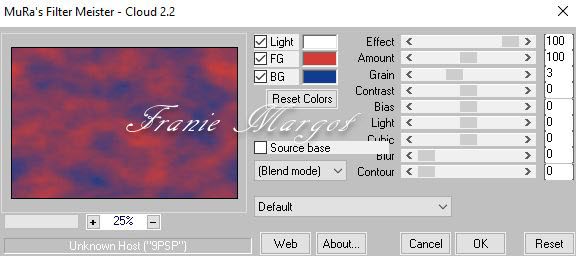
Etape 3
Ouvrir le masques_547-franiemargot - Minimiser
Calques - Nouveau calque de masque à partir d'une image
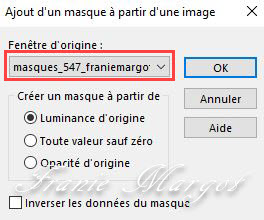
Effets - Effets de bords - Accentuer
Fusionner le groupe
Effets – Effets de réflexion - Miroir rotatif
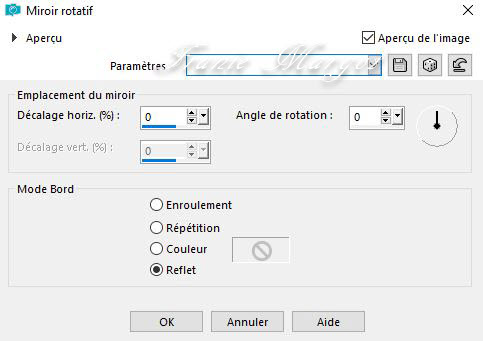
Calques - Dupliquer
Image - Retourner
Fusionner les calques visibles
Réglages - Netteté - Netteté
Etape 4
Calques - Dupliquer
Effets - Modules externes - Unlimited 2 - Simple - Top Bottom Wrap
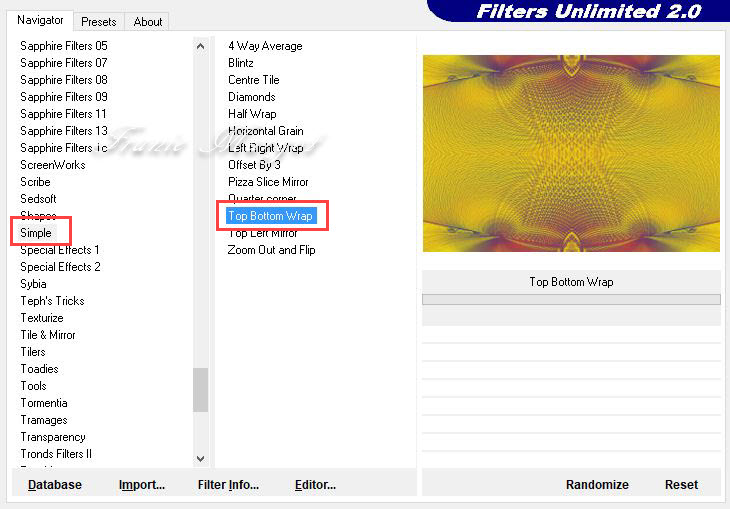
Sélections - Sélectionner tout
Etape 5
Calques - Nouveau calque raster
Ouvrir le tube woman_2107_franiemargot
Minimiser, on en aura besoin à la fin
Copier - Coller dans la sélection
Sélections - Désélectionner
Effets - Effets d'image - Mosaïque sans jointure - Côte à Côte
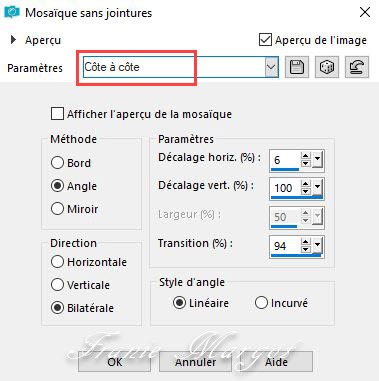
Effets -Effets de textures - Mosaïque de verre
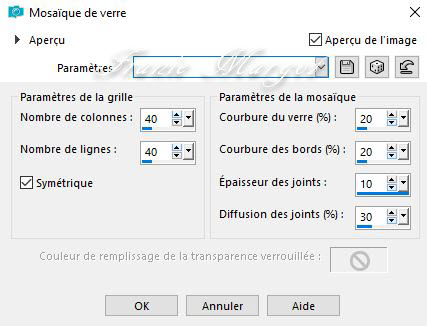
Effets - Effets d'image - Mosaïque sans jointures en mémoire
Propriétés du calque - Opacités : 70%
Etape 6
Calques - Nouveau calque raster
Verser le couleur #103d90
Ouvrir le masques_535_franiemargot – Minimiser
Calques - Nouveau calque de masque à partir d'une image

Fusionner le groupe
Effets - Filtre personnalisé – Emboss3
Calques - Dupliquer
Propriétés du calque - Lumière dure
Fusionner avec le calque du dessous
Effets - Effets 3D - Ombre portée

Etape 7
Calques - Nouveau calque raster
Verser la couleur #ffffff
Ouvrir le masques_113_franiemargot - Minimiser
Calques - Nouveau calque de masque à partir d'une image

Calques - Dupliquer
Fusionner le groupe
Propriétés du calque - Recouvrement
Fusionner les calques visibles
Etape 8
Sélections - Sélectionner tout
Image - Ajouter des bordures symétriques de 2 pixels - couleur #d43c37
Image - Ajouter des bordures symétriques de 5 pixels - couleur #edd710
Image - Ajouter des bordures symétriques de 2 pixels - couleur #d43c37
Rester sélectionner
Calques - Nouveau calque raster
Effets - Effets 3D - Découpe - couleur #103d90

Calques - Nouveau calque raster - Refaire en négatif

Sélections - Désélectionner
Etage 9
Image - Ajouter des bordures symétriques de 50 pixels - couleur #edd710
Sélectionner la bordure avec la baguette magique
Calques - Nouveau calque raster
Verser la couleur #103d90
Effets - Modules externes – Unlimited 2.0 - &<Bkg Designer sf10I> - Blur 'eml...

Réglage - Netteté - Netteté
Fusionner avec le calque du dessous
Sélections - Inverser
Effets - Effets 3D - Ombre portée
0 / 0 / 100 / 30,00 / #000000
Sélections - Désélectionner
Etape 10
Reprendre le tube woman_2107-franiemargot
Copier - Coller comme un nouveau calque
Placer à gauche comme sur le modèle
Réglage - Netteté - Netteté
Effets - Effets 3D - Ombre portée
15 / -5 / 50 / 30,00 / #000000
Etape 11
Dans Styles et textures
Mettre en premier plan la couleur #edd710
En arrière plan la couleur #103d90
Prendre l'outil Texte avec les paramètres ci-dessous
(police : Vivian - taille 72) - Epaisseur du trait : 2 - Vectoriel

Ecrire * Hamsa *
Convertir en calque raster
Effets - Modules externes - Alien Skin Eye Candy5: Impact - Perspective shadow
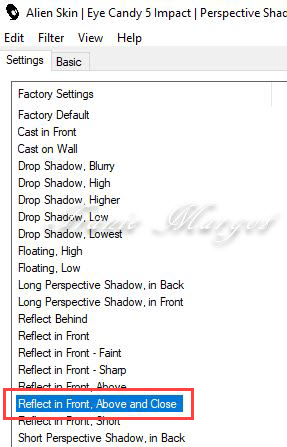
Effets - Effets 3D - Ombre portée
5 / 5 / 50 / 5,00 / #000000
Placer comme sur le modèle ou à votre convenance
Etape 12
Signer votre travail
Image - Ajouter des bordures symétriques de 2 pixels - couleur #d43c37
Image - Ajouter des bordures symétriques de 5 pixels - couleur #edd710
Image - Ajouter des bordures symétriques de 2 pixels - couleur #d43c37
Enregistrer en JPG
******
Voilà ! Le tag es terminé
Fait le 03.10.2021
Vérifié le 05.10.2021
******
Vous pouvez m' envoyer vos réalisations
Je me ferai un plaisir de les mettre sur la page des versions
mon adresse mail : franiemargot@gmail.com
*******
Autre version

le tube est détouré par mes soins
******
Une autre version - Testée par mon amie Paulette que je remercie

******
Vos versions voir ici
-
Commentaires
Aucun commentaire pour le moment Suivre le flux RSS des commentaires
Suivre le flux RSS des commentaires
Vous devez être connecté pour commenter



























